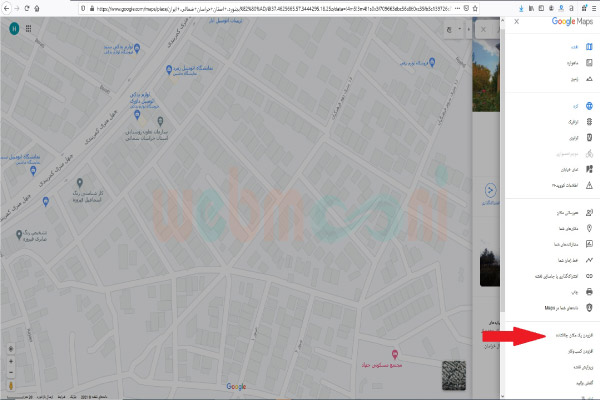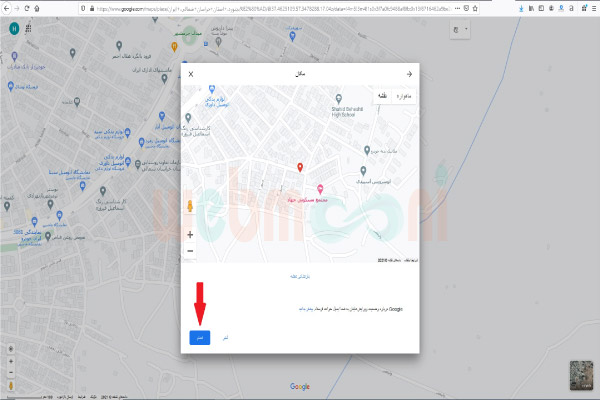ثبت مکان در گوگل مپ علاوه بر تاثیر مستقیم بر روی سئو سایت شما ، باعث ایجاد سئو محلی برای کاربرانتان خواهد شد که سیگنال مناسبی برای دیده شدن کسب و کارتان در نقشه گوگل برای شما خواهد داشت.
امروز در وبلاگ سایت وبمونی قصد داریم تا آموزش ثبت مکان در گوگل مپ را به صورت تصویری آموزش دهیم تا بدون نیاز به دانش خاصی مکان کسب و کارتان را به گوگل معرفی کنید.
فهرست مطالب
آموزش ثبت مکان در گوگل مپ
برای ثبت مکان در گوگل باید حتما اکانت جیمیل داشته باشید و با آن در گوگل لاگین شوید تا اجازه دسترسی به افزودن مکان در گوگل مپ داشته باشید. پس از لاگین شدن به جیمیل کافیست مراحل زیر را انجام دهید.
همچون تصویر زیر گوگل مپ را در مرورگر خود اجرا کنید و شهر مورد نظر خود را بیاورید. ما در آموزش شهر بجنورد را انتخاب نموده ایم.
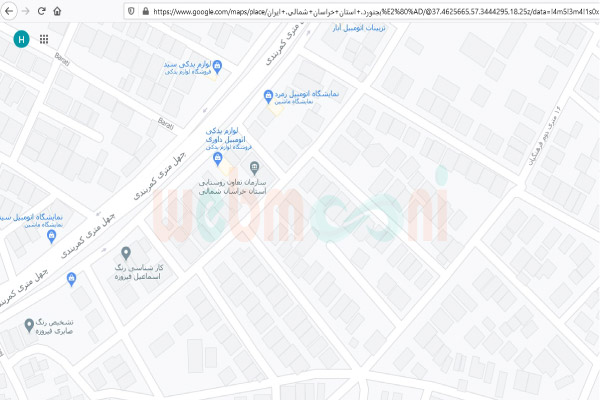
حال به مکان مورد نظر روی نقشه بروید برای اینکار هم می توانید هم از تب جستجو استفاده کنید و هم می توانید با کلیک موس کشیدن به هر طرف مکان خود را روی نقشه بیابید.
پس از یافتن مکان مورد نظر بر روی منو بالای صفحه گوگل مپ کلیک کنید .( توجه داشته باشید این منو در زبان فارسی در سمت راست و در زبان انگلیسی در سمت چپ تصویر قرار دارد.)
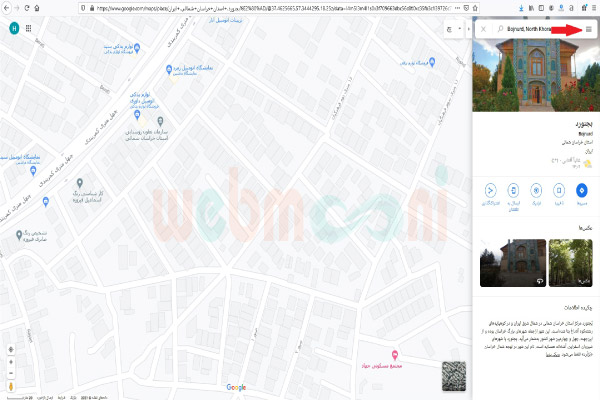
سپس در پایین منو گزینه افزودن یک مکان جا افتاده ( یا Add a missing place در انگلیسی ) را کلیک کنید تا پنجره مربوط به آن باز شود.
انتخاب مکان کسب و کار
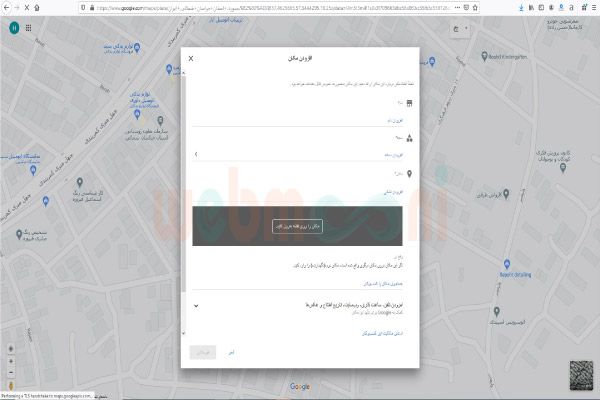
اکنون به مهم ترین بخش در ثبت مکان در گوگل مپ رسیدیم و باید این فیلد ها را با دقت بسیار پر کنید.
ابتدا مکان خود را باید با کلیک روی عبارت ” مکان را در نقشه بروز کنید ” ( مطابق تصویر زیر ) انتخاب کنید.
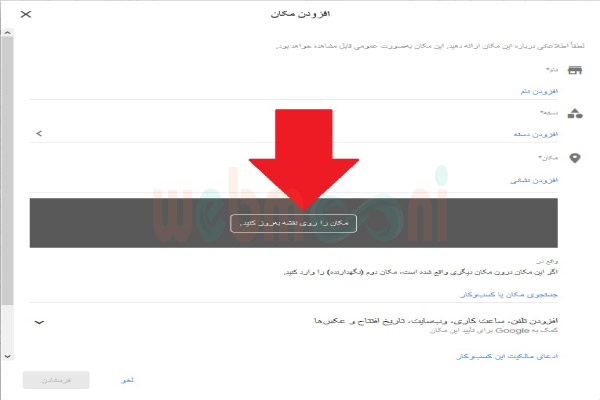
با ورود به این قسمت یک مارکر به شما داده خواهد شد که باید آن را روی محل دقیق کسب و کار خود قرار دهید تا آدرس دقیق مکان شما به گوگل معرفی شود.
پس از انتخاب مکان روی دکمه تمام کلیک کنید تا آدرس مکان برایتان نمایش داده شود. ( مطابق تصویر زیر )
انتخاب دسته کسب و کار
با کلیک روی دکمه انتخاب دسته وارد صفحه ای خواهید شد که دسته کلی کسب و کارتان را باید انتخاب کنید و سپس زیر دسته اصلی خود را انتخاب کنید ( به طور مثال برای ثبت رستوران غذای غربی بدین صورت باید عمل کرد ، ابتدا دسته غذا و نوشیدنی را انتخاب کرده ، سپس رستوران را انتخاب کنید و در پایان رستوران غربی را انتخاب کنید.)
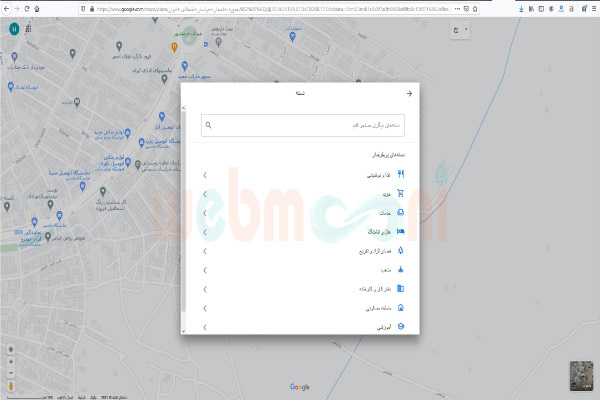
در انتخاب دسته کاملا دقت کنید و با جستجو در دسته های موجود مناسب ترین حوضه کسب و کار را برای خودتان انتخاب نمایید.
نام کسب و کار
در قسمت نام شما باید نام کسب و کار خود را بنویسید ، اگرچه برخی نام تجاری خود را شعار تبلیغاتی نیز ثبت می نمایند ، با این حال بستگی به مارکتینگ خودتان دارد در این مکان چه چیزی برایتان مفید تر خواهد بود.
راه های ارتباط با کسب و کار شما
در این مرحله باید روی دکمه ای که در تصویر زیر نمایش دادیم کلیک کنید تا راه های ارتباطی فروشگاه و خدمات شما اعم از ، وب سایت ، تلفن و ساعات کاری قابل ویرایش شود.
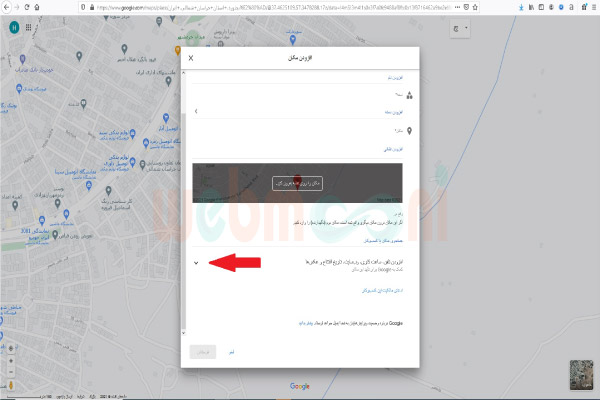
سپس همچون تصویر زیر هر کدام از فیلد ها را انتخاب کرده تا بتوانید اطلاعات مربوط به آن را قرار دهید. در پایین صفحه نیز دکمه افزودن تصویر وجود دارد که می توانید از آن برای بارگذاری تصاویر مکان خود استفاده نمایید تا از نظر تصویری هم بتوانید اعتماد مشتریانتان را جلب کنید.
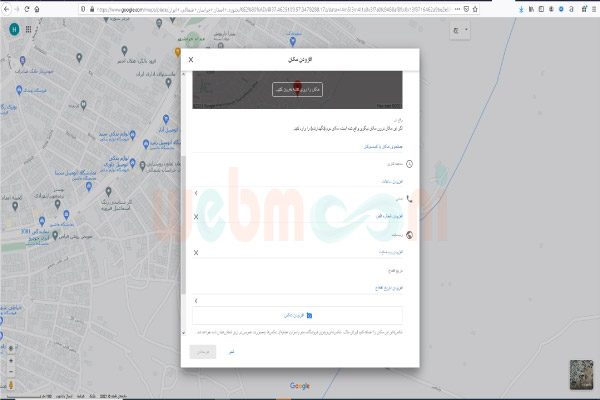
در پایان نیز با فشردن دکمه فرستادن اطلاعات شما برای اوپراتور های گوگل مپ ارسال می شود.
ثبت مکان شما حداقل به 15 روز زمان نیاز دارد تا گوگل آن را تایید نماید ، پس عجله ای برای ثبت آدرس خود نداشته باشید. پس از 15 روز به گوگل مپ رجوع کرده و با جستجو مکان خود چک کنید آدرس شما تایید شده است یا خیر.